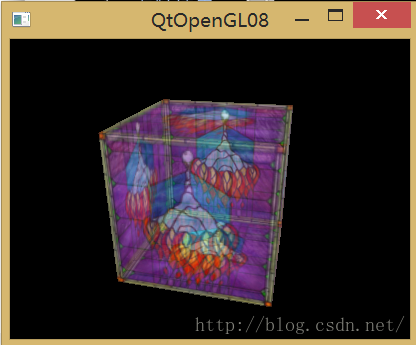【Qt OpenGL教程】08:混合
第08課:混合 (參照NeHe)
這次教程中,我們將在紋理對映的基礎上加上混合,使它看起來具有透明的效果,當然解釋它不是那麼容易但程式碼並不難,希望你喜歡它。
OpenGL中的絕大多數特效都與某些型別的(色彩)混合有關。混色的定義為,將某個畫素的顏色和已繪製在螢幕上與其對應的畫素顏色相互結合。至於如何結合這兩種顏色則依賴於顏色的alpha通道的分量值,以及所用的混色函式。Alpha通常是位於顏色值末尾的第4個顏色組成分量,一般都認為Alpha分量代表材料的透明度。也就是說,alpha值為0.0時所代表的材料是完全透明的,alpha值為1.0時所代表的材料則是完全不透明的。
在OpenGL中實現混色的步驟類似於我們以前提到的OpenGL過程,接著設定公式,並在繪製透明物件時關閉寫深度快取。因為我們想在半透明的圖形背後繪製物件,這不是正確的混色方法,但絕大多數時候這種做法在簡單的專案中都工作得很好。正確的混色過程應該是先繪製全部非透明場景之後,再繪製透明的圖形,並且要按照與深度快取相反的次序來繪製
程式執行時效果如下:
下面進入教程:
我們這次將在第07課的基礎上修改程式碼,首先開啟myglwidget.h檔案,增加一個布林變數m_Blend來記錄是否開啟混合,修改後程式碼如下:
#ifndef MYGLWIDGET_H #define MYGLWIDGET_H #include <QWidget> #include <QGLWidget> class MyGLWidget : public QGLWidget { Q_OBJECT public: explicit MyGLWidget(QWidget *parent = 0); ~MyGLWidget(); protected: //對3個純虛擬函式的重定義 void initializeGL(); void resizeGL(int w, int h); void paintGL(); void keyPressEvent(QKeyEvent *event); //處理鍵盤按下事件 private: bool fullscreen; //是否全屏顯示 QString m_FileName; //圖片的路徑及檔名 GLuint m_Texture; //儲存一個紋理 bool m_Light; //光源的開/關 bool m_Blend; //是否混合 GLfloat m_xRot; //x旋轉角度 GLfloat m_yRot; //y旋轉角度 GLfloat m_xSpeed; //x旋轉速度 GLfloat m_ySpeed; //y旋轉速度 GLfloat m_Deep; //深入螢幕的距離 }; #endif // MYGLWIDGET_H
接下來開啟myglwidget.cpp檔案,加上宣告#include <QTimer>,在建構函式中對增加變數進行初始化並更換圖片,使用不同的紋理來繪畫立方體,具體修改後程式碼如下:
MyGLWidget::MyGLWidget(QWidget *parent) : QGLWidget(parent) { fullscreen = false; m_FileName = "D:/QtOpenGL/QtImage/Glass.bmp"; //應根據實際存放圖片的路徑進行修改 m_Light = false; m_Blend = false; m_xRot = 0.0f; m_yRot = 0.0f; m_xSpeed = 0.0f; m_ySpeed = 0.0f; m_Deep = -5.0f; QTimer *timer = new QTimer(this); //建立一個定時器 //將定時器的計時訊號與updateGL()繫結 connect(timer, SIGNAL(timeout()), this, SLOT(updateGL())); timer->start(10); //以10ms為一個計時週期 }
然後就要進入重點的混合,其他程式碼非常簡單,並不像解釋它時那麼麻煩,只需要對initializeGL()作一定的修改,具體程式碼如下:
void MyGLWidget::initializeGL() //此處開始對OpenGL進行所以設定
{
m_Texture = bindTexture(QPixmap(m_FileName)); //載入點陣圖並轉換成紋理
glEnable(GL_TEXTURE_2D); //啟用紋理對映
glClearColor(0.0f, 0.0f, 0.0f, 0.0f); //黑色背景
glShadeModel(GL_SMOOTH); //啟用陰影平滑
glClearDepth(1.0); //設定深度快取
glEnable(GL_DEPTH_TEST); //啟用深度測試
glDepthFunc(GL_LEQUAL); //所作深度測試的型別
glHint(GL_PERSPECTIVE_CORRECTION_HINT, GL_NICEST); //告訴系統對透視進行修正
//下面是光源部分
GLfloat LightAmbient[] = {0.5f, 0.5f, 0.5f, 1.0f}; //環境光引數
GLfloat LightDiffuse[] = {1.0f, 1.0f, 1.0f, 1.0f}; //漫散光引數
GLfloat LightPosition[] = {0.0f, 0.0f, 2.0f, 1.0f}; //光源位置
glLightfv(GL_LIGHT1, GL_AMBIENT, LightAmbient); //設定環境光
glLightfv(GL_LIGHT1, GL_DIFFUSE, LightDiffuse); //設定漫射光
glLightfv(GL_LIGHT1, GL_POSITION, LightPosition); //設定光源位置
glEnable(GL_LIGHT1); //啟動一號光源
//下面是混合部分
glColor4f(1.0f, 1.0f, 1.0f, 0.5f); //全亮度,50%Alpha混合
glBlendFunc(GL_SRC_ALPHA, GL_ONE); //基於源畫素alpah通道值得半透明混合函式
}最後是鍵盤控制的程式碼,具體程式碼如下:
void MyGLWidget::keyPressEvent(QKeyEvent *event)
{
switch (event->key())
{
case Qt::Key_F1: //F1為全屏和普通屏的切換鍵
fullscreen = !fullscreen;
if (fullscreen)
{
showFullScreen();
}
else
{
showNormal();
}
break;
case Qt::Key_Escape: //ESC為退出鍵
close();
break;
case Qt::Key_B: //B為開始關閉混合而對切換鍵
m_Blend = !m_Blend;
if (m_Blend)
{
glEnable(GL_BLEND); //開啟混合
glDisable(GL_DEPTH_TEST); //關閉深度測試
}
else
{
glDisable(GL_BLEND); //關閉混合
glEnable(GL_DEPTH_TEST); //開啟深度測試
}
break;
case Qt::Key_L: //L為開啟關閉光源的切換鍵
m_Light = !m_Light;
if (m_Light)
{
glEnable(GL_LIGHTING); //開啟光源
}
else
{
glDisable(GL_LIGHTING); //關閉光源
}
break;
case Qt::Key_PageUp: //PageUp按下使木箱移向螢幕內部
m_Deep -= 0.1f;
break;
case Qt::Key_PageDown: //PageDown按下使木箱移向觀察者
m_Deep += 0.1f;
break;
case Qt::Key_Up: //Up按下減少m_xSpeed
m_xSpeed -= 0.1f;
break;
case Qt::Key_Down: //Down按下增加m_xSpeed
m_xSpeed += 0.1f;
break;
case Qt::Key_Right: //Right按下減少m_ySpeed
m_ySpeed -= 0.1f;
break;
case Qt::Key_Left: //Left按下增加m_ySpeed
m_ySpeed += 0.1f;
break;
}
}現在就可以執行程式看效果了!
相關推薦
【Qt OpenGL教程】08:混合
第08課:混合 (參照NeHe) 這次教程中,我們將在紋理對映的基礎上加上混合,使它看起來具有透明的效果,當然解釋它不是那麼容易但程式碼並不難,希望你喜歡它。 OpenGL中的絕大多數特效都與某些型別的(色彩)混合有關。混色的定義為,將某個畫素的顏色和已繪製在螢幕上與其對應
【Qt OpenGL教程】25:變形和從檔案中載入3D物體
第25課:變形和從檔案中載入3D物體 (參照NeHe) 這次教程中,我們將學會如何從檔案中載入3D模型,並且平滑的從一個模型變形為另一個模型。在這一課裡,我們將介紹如何實現模型的變形過程,這將會是效果很棒的一課! 程式執行時效果如下: 下面進入教程: 我們這次將在第
【Qt OpenGL教程】04:旋轉
第04課:旋轉 (參照NeHe) 這次教程中,我們將在第03課的基礎上,教大家如何旋轉三角形和四邊形。我們將讓三角形沿y軸旋轉,四邊形沿x軸旋轉,最終我們能得到一個三角形和四邊形自動旋轉的場景。 程式執行時效果如下: 下面進入教程: 首先開啟myglwidget.h
【Qt OpenGL教程】06:紋理對映
void MyGLWidget::paintGL() //從這裡開始進行所以的繪製 { glClear(GL_COLOR_BUFFER_BIT | GL_DEPTH_BUFFER_BIT); //清除螢幕和深度快取 glLoadIden
【Qt OpenGL教程】01:建立一個OpenGL視窗
void MyGLWidget::resizeGL(int w, int h) //重置OpenGL視窗的大小 { glViewport(0, 0, (GLint)w, (GLint)h); //重置當前的視口 glMatrixMod
【Qt OpenGL教程】29:Blitter函式
第29課:Blitter函式 (參照NeHe) 這次教程中,我們將介紹類似於DirectDraw的blit(其實blit函式在許多繪相簿都有),我們將用程式碼自己來實現它。它的作用非常簡單,就是把一塊紋理的貼到另一塊紋理上。想想,有了這個函式,我們就可以自由拼接紋理了,是不
【Qt OpenGL教程】28:貝塞爾曲面
第28課:貝塞爾曲面 (參照NeHe) 這次教程中,我們將介紹貝塞爾曲面,因此這是關於數學運算的一課(這導致很不好講),來吧,相信你能搞定它的!這一課中,我們並不是要做一個完整的貝塞爾曲面庫(庫的話OpenGL已經完成了),而是一個展示概念的程式,來讓你熟悉曲面是怎麼計算實
Django2.0:【Django2.0教程】08.常用的模版標籤和過濾器 視訊學習筆記
繼續搭建blog blog/views.py from django.shortcuts import render_to_response, get_object_or_404 from .models import Blog, BlogType d
【Qt OpenGL】Qt Creator中的3D繪圖及動畫教程
Qt Creator中的3D繪圖及動畫教程(參照NeHe) 剛剛學習了Qt Creator,發現Qt提供了QtOpenGL模組,對OpenGL做了不錯的封裝,這使得我們可以很輕鬆地在Qt程式中使用OpenGL進行繪圖渲染。雖然裡面還是由不少專業的解釋照搬原文的,但還是加入了
【Unity3D基礎教程】給初學者看的Unity教程(零):如何學習Unity3D
cos 詳解 component lock index unity3d遊戲 design 技術棧 log 【Unity3D基礎教程】給初學者看的Unity教程(零):如何學習Unity3D http://www.cnblogs.com/neverdie/p/How_To_
【全網最全的部落格美化系列教程】08.自定義位址列Logo
全網最全的部落格美化系列教程相關文章目錄 【全網最全的部落格美化系列教程】09.新增"擴大/縮小瀏覽區域大小" 按鈕 【全網最全的部落格美化系列教程】10.小火箭置頂特效的實現 【全網最全的部落格美化系列教程】11.滑鼠點選愛心特效的實現 【全網最全的部落格美化系列教程
【Qt學習筆記】在Qt編譯好之後執行程式時提示:程式異常結束。The process was ended forcefully. ....exe crashed.
最近在Qt結合imagingsource相機使用時編譯能夠通過,但是一直無法執行出現如下提示 此時進入Debug模式也無法進入一直提示出錯,在網上搜尋了很多資料一般的結論是少了一些配置,後來順著這個思路,折騰了兩三天發現是沒有加入DLL。因為其他的工業相機一般安裝sdk的
【Unity3D基礎教程】給初學者看的Unity教程(六):理解Unity的新GUI系統(UGUI)
理解UGUI的基礎架構 UGUI是Unity在4.6中引入的新的GUI系統,與傳統的中介軟體NGUI相比,這套新GUI系統有幾個核心亮點: 放棄了Atlas的概念,使用Packing Tag的方式來進行圖集的規劃 放棄了depth來確定UI顯示層級的概念,使用Hierarchy的SiblingIndex
【Unity3D基礎教程】給初學者看的Unity教程(二):所有指令碼元件的基類 -- MonoBehaviour的前世今生
引子 上一次我們講了GameObject,Compoent,Time,Input,Physics,其中Time,Input,Physics都是Unity中的全域性變數。GameObject是遊戲中的基本物件。GameObject是由Component組合而成的,GameObject本身必須有
【Unity3D基礎教程】給初學者看的Unity教程(五):詳解Unity3D中的協程(Coroutine)
為什麼需要協程 在遊戲中有許多過程(Process)需要花費多個邏輯幀去計算。 你會遇到“密集”的流程,比如說尋路,尋路計算量非常大,所以我們通常會把它分割到不同的邏輯幀去進行計算,以免影響遊戲的幀率。 你會遇到“稀疏”的流程,比如說遊戲中的觸發器,這種觸發器大多數時候什麼也不做,但
【Unity3D基礎教程】給初學者看的Unity教程(三):通過製作Flappy Bird瞭解Native 2D中的Sprite,Animation
引子 上一次我們講了MonoBehaviour的前世今生,瞭解了遊戲中的每一個GameObjec都是由指令碼控制的,這一次我們開始將Unity中Native 2D中的Sprite,並且使用Animation來讓Sprite動起來。 在接下來的幾篇部落格裡,我會通過做一個Flappy Bird來講解
【Unity3D基礎教程】給初學者看的Unity教程(四):通過製作Flappy Bird瞭解Native 2D中的RigidBody2D和Collider2D
引子 認識RigidBody 當RigidBody2D的質量屬性被設定為0時,剛體的質量變為無限大,此時剛體相當於靜態剛體,永遠一動不動。但是在Unity中你是無法把一個RigidBody2D的質量設定為0的,所以,當你想建立一個靜態剛體時,只需要建立碰撞器,而不需要建立RigidBo
【Unity3D基礎教程】給初學者看的Unity教程(七):在Unity中構建健壯的單例模式(Singleton)
該部落格中的程式碼均出自我的開源專案 : 迷你微信 為什麼需要單例模式 遊戲中需要單例有以下幾個原因: 我們需要在遊戲開始前和結束前做一些操作,比如網路的連結和斷開,資源的載入和解除安裝,我們一般會把這部分邏輯放在單例裡。 單例可以控制初始化和銷燬順序,而靜態變數和場景中的GameObject都無法控制
【Unity3D基礎教程】給初學者看的Unity教程(一):GameObject,Compoent,Time,Input,Physics
Unity3D重要模組的類圖 最近剛剛完成了一個我個人比較滿意的小專案:【深入Cocos2d-x】使用MVC架構搭建遊戲Four,在這個遊戲中,我使用了自己搭建的MVC架構來製作一個遊戲,做到了比較好的SoC(關注點分離)。但是苦於Cocos2d-x沒有一個比較完善的編輯器,所以我開始學習另一個非常流行
Django2.0:【Django2.0教程】02.入門儀式:Hello World 視訊學習筆記
進入到需要放置專案的路徑,使用如下命令建立專案: $ django-admin startproject mysite 這裡,mysite為專案名稱,也可以是其他的名字。進入到mysite目錄之後,可以看到目錄結構如下: . ├── mana